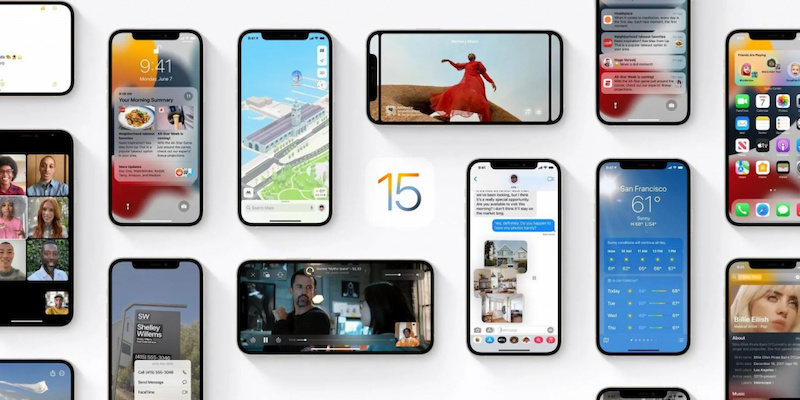
В июне 2021 года Apple впервые показала миру свои новые iOS 15 и iPadOS 15. После той WWDC большинство пользователей и журналистов сошлись во мнении, что 15-й апдейт «яблочных» ОС оказался самым скучным и минорным в современной истории компании. Однако спустя время разработчики и энтузиасты начали находить новые и новые фишки, о которых Apple либо совсем ничего не рассказала, либо упомянула лишь вскользь.
Ко второй категории функций iOS 15 относится демонстрация экрана во время звонка FaceTime. Apple упомянула об этой фишке на WWDC 2021, но не вдавалась в подробности. А ведь подобная возможность может очень пригодиться простым пользователям iPhone и iPad — например, она серьезно упрощает процесс обучения неопытных владельцев «яблочной» техники. Кроме того, с помощью «шеринга» своего экрана можно совместно работать над проектом или обсуждать совместный фотоальбом. В этой статье я собрал все подробности о новой функции демонстрации экрана FaceTime.
Как настроить
Прежде всего стоит упомянуть, что демонстрация экрана от Apple работает именно внутри вызова FaceTime. Для этого необходимо, чтобы у обоих собеседников была собственная учетная запись Apple ID, в также выполнен вход с ее помощью в приложение FaceTime.
Вызов можно совершить с использованием как номера телефона, привязанного к FaceTime и iMessage, так и адреса email. Второй вариант пригодится, если у человека из «яблочных» устройств есть только iPad.
Как воспользоваться
Всё довольно просто: во время активного звонка FaceTime (и голосового, и видеозвонка) коснитесь кнопки, на которой изображен «человечек с прямоугольником», после чего выберите «Общий экран». Устройство включит обратный отсчет длиной в 3 секунды, после чего начнется демонстрация вашего экрана собеседникам.
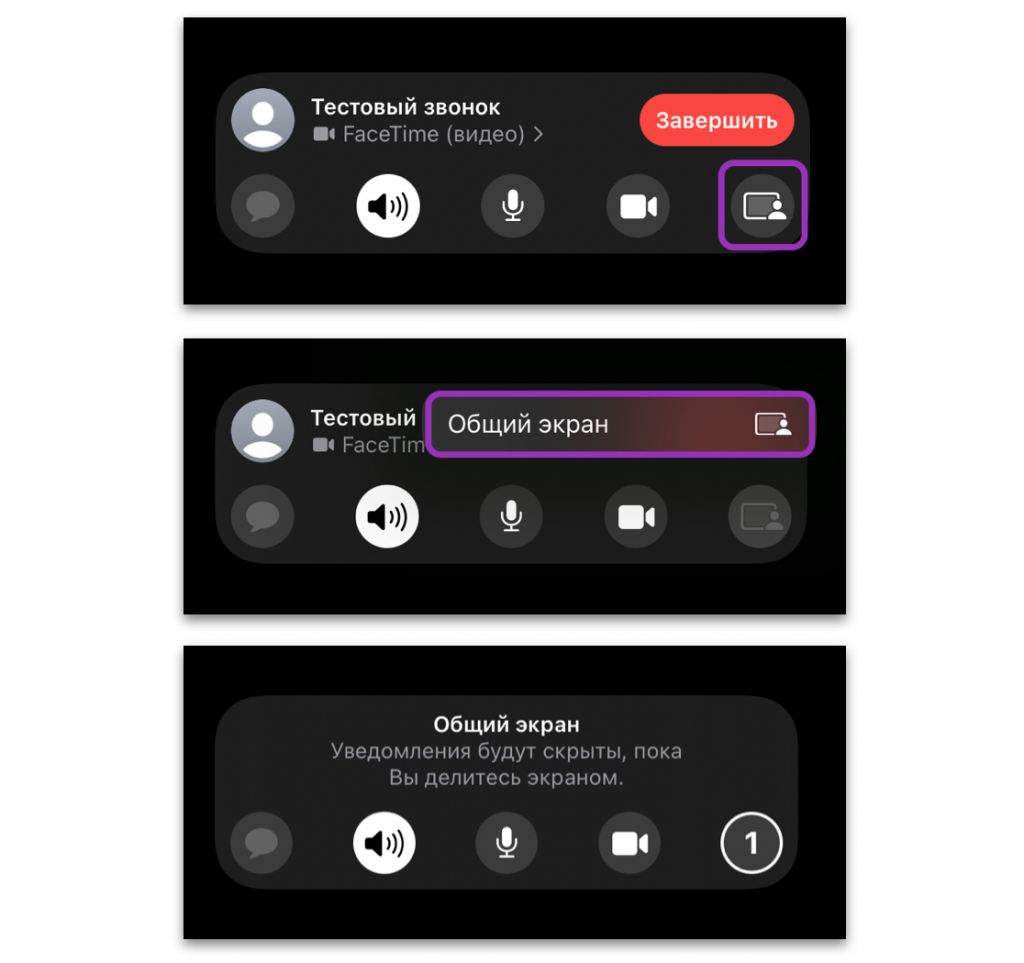
Вы можете пользоваться устройством точно так же, как и без демонстрации, но ваши собеседники будут видеть все ваши действия и содержимое экрана. Чтобы остановить трансляцию, коснитесь синего значка «Общего экрана» в верхнем статус-баре и нажмите на кнопку «человечек с прямоугольником».
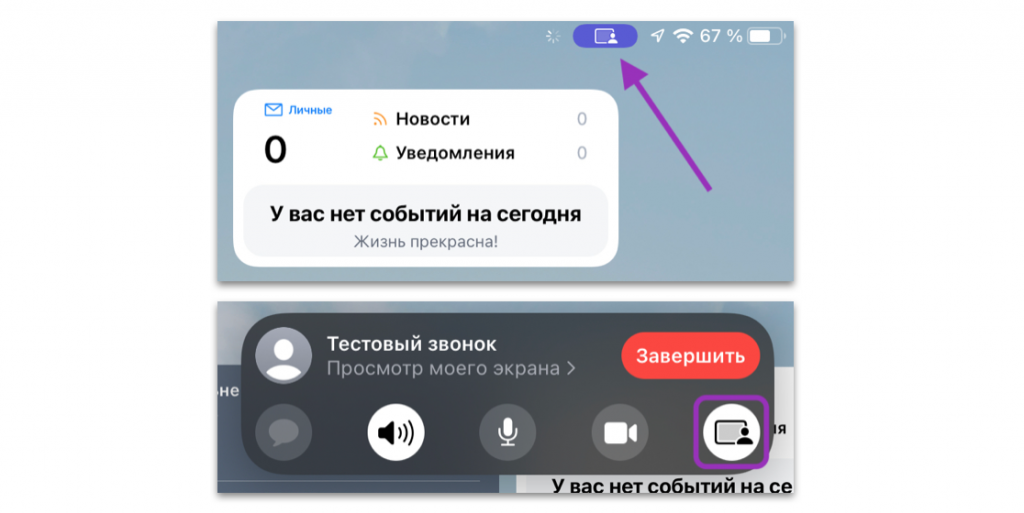
Какие устройства поддерживаются
- Само собой, демонстрация экрана возможна между устройствами под управлением iOS 15, iPadOS 15 и macOS Monterey.
- При созвоне между iOS 15 / iPadOS 15 и любой версией macOS старше 12 (в том числе Big Sur) кнопка демонстрации экрана будет недоступна.
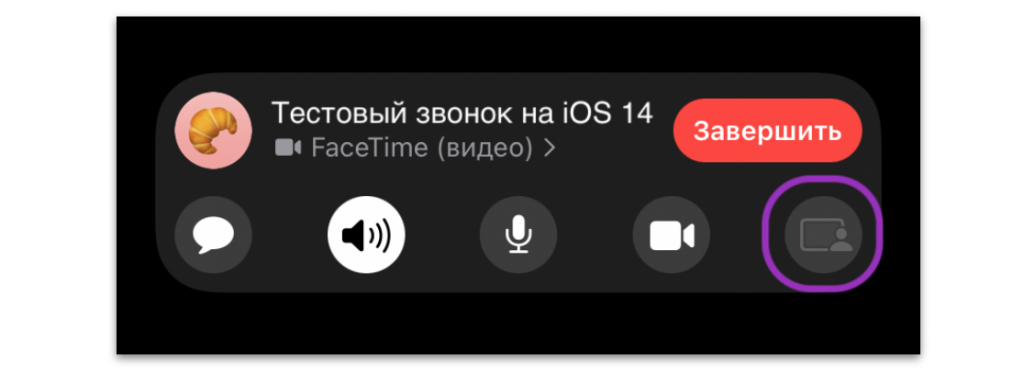
- При созвоне между iOS 15 / iPadOS 15 и более старыми версиями iOS и iPadOS (например, iOS 14) кнопка демонстрации экрана также будет недоступна.
- При создании ссылки на конференцию FaceTime в iOS 15 или macOS Monterey демонстрация экрана будет доступна, но увидят ее только те собеседники, чьи устройства работают на iOS 15, iPadOS 15 или macOS Monterey.











